Rutin melakukan pergantian password WiFi sudah selayaknya dilakukan setiap beberapa waktu untuk mencegah orang tanpa ijin menggunakan akses internet anda. Tapi kalau dilakukan mendadak maka tiba – tiba saja kita tidak bisa terhubung lagi dan proses mengubah password yang tersimpan dalam laptop akan lebih mudah dibandingkan handphone Android anda.
Apalagi di Android sendiri tidak menawarkan untuk merubah password kalau terjadi kegagalan koneksi ke hotspot tersebut jika sudah pernah terhubung dan tercatat. Karena itu kita perlu melakukan penghapusan dan mengubah password WiFi secara manual. Disini saya menggunakan Lenovo A369i dengan Android 4.2.2 Jelly Bean, jika versi Android anda berbeda maka langkahnya akan mirip.
Bagaimana caranya? Silahkan buka Settings (Pengaturan) dan kemudian pada bagian Wireless & Networks anda akan menemukan WLAN, tap pada opsi tersebut.

Daftar nama SSID hotspot yang pernah anda gunakan akan muncul. Pilih dan tahan beberapa waktu maka akan muncul opsi Forget network dan Modify network.
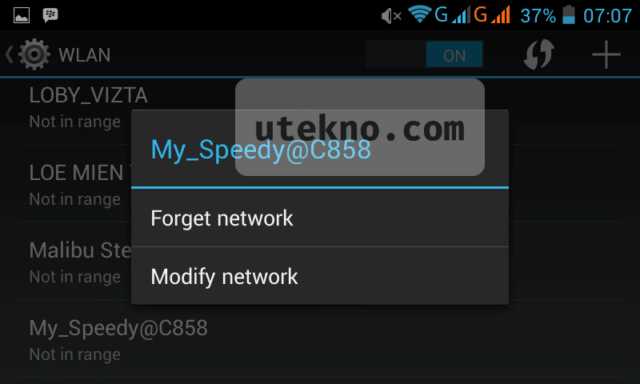
Tap pada Modify network dan isikan saja password barunya, beri centang pada Show password supaya anda tidak salah mengetikkan passwordnya.
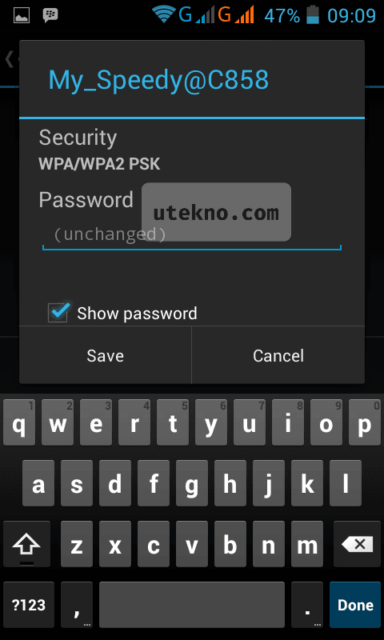
Setelah itu handphone atau tablet Android anda akan berusaha menggunakan jaringan WiFi tersebut memakai password baru yang telah disetting. Bila anda sebelumnya memilih Forget network maka data mengenai hotspot tersebut akan dihapus dan dikenali kembali sebagai jaringan baru.